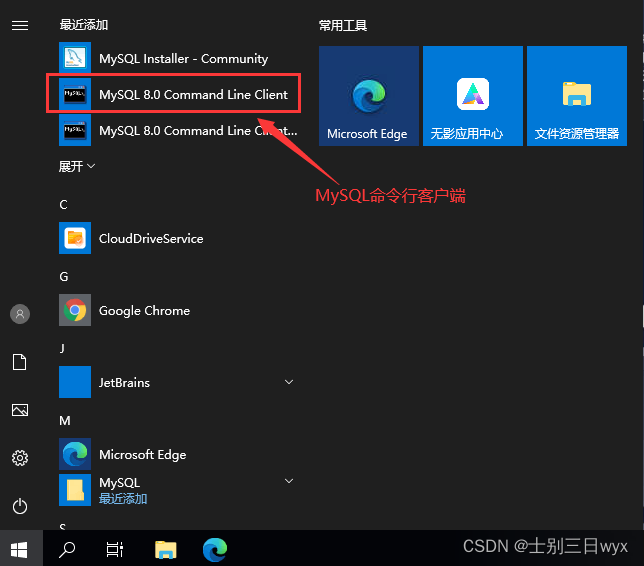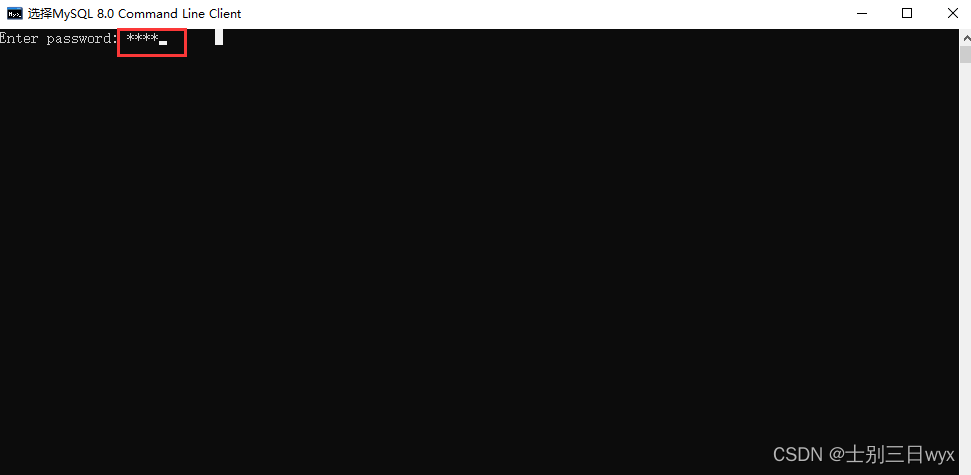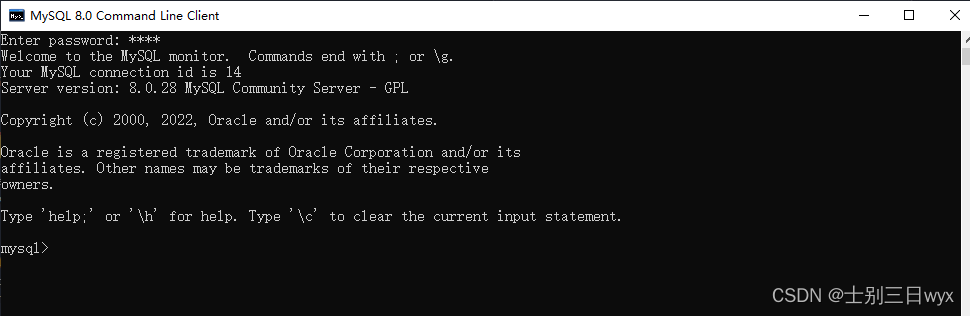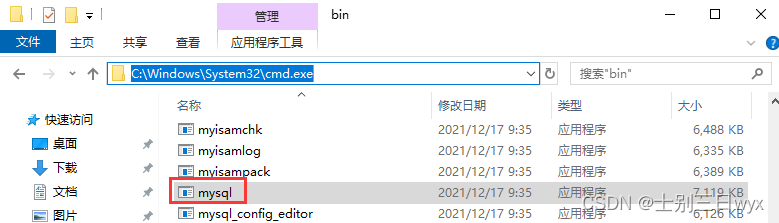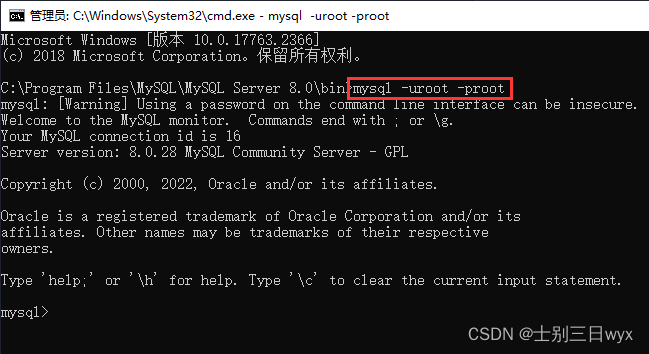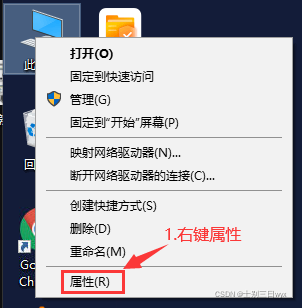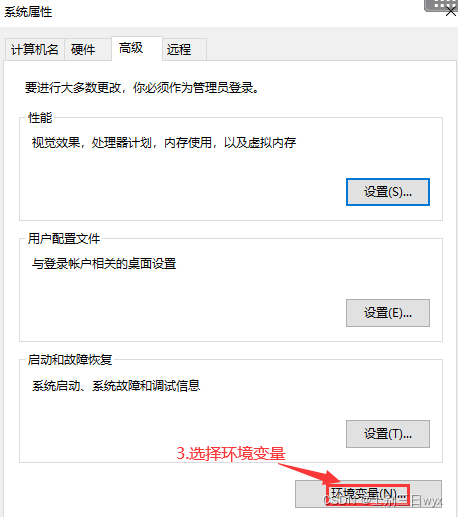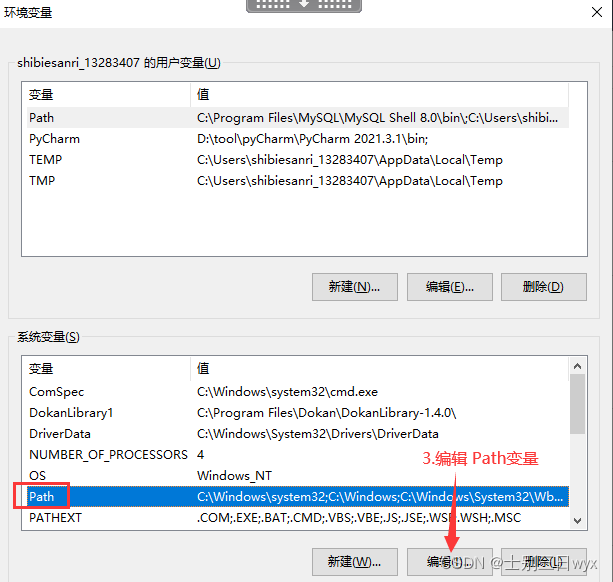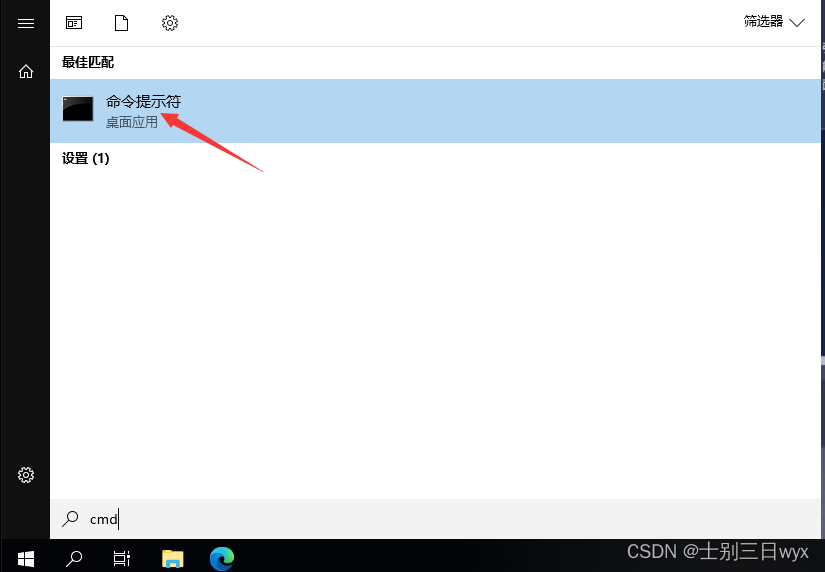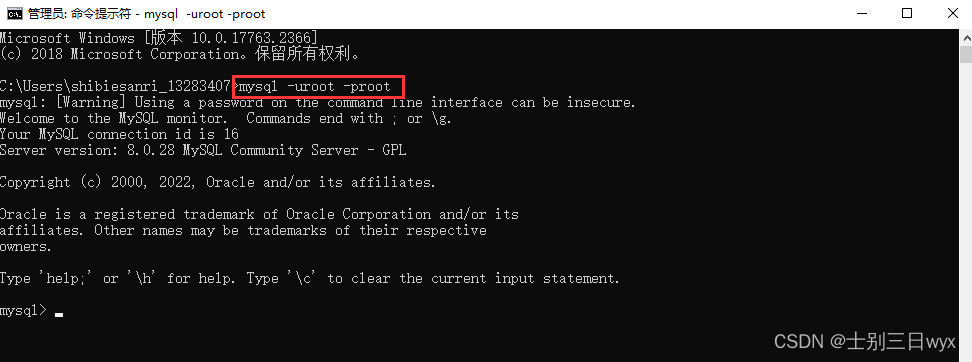「作者主页」:士别三日wyx
「作者简介」:CSDN top200、阿里云博客专家、华为云享专家、网络安全领域优质创作者
MySQL打开方式
安装完成后,我们想要使用 MySQL,需要连接MySQL的客户端,连接MySQL客户端有三种方式。
方式一:MySQL客户端
MySQL提供了一个命令行客户端。
点击开始菜单,找到 MySQL 8.0 Command Line Client
在弹出的窗口中,输入 root 用户的密码,按下回车
出现此界面表示MySQL 连接成功,可以正常使用了
方式二:文件目录下连接
进入MySQL的默认安装目录 C:\Program Files\MySQL\MySQL Server 8.0\bin ,这个目录下有一个叫 mysql 的文件,这个文件用来连接MySQL的客户端。
在此目录的地址栏中输入 cmd 后 按回车键,在当前目录打开命令提示符
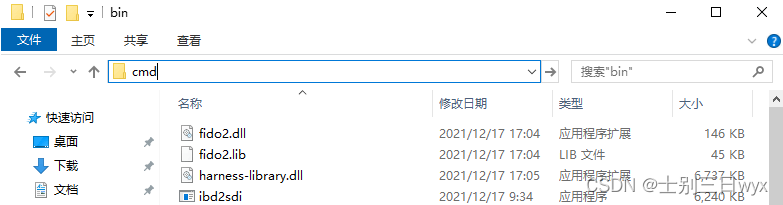
mysql -uroot -proot
出现此界面表示MySQL 连接成功
上述指令中,mysql指令本质上是调用了 mysql.exe 这个程序,这个程序存放在bin目录下,这也就意味着,我们需要进入 bin 目录,才能使用 mysql 这个指令连接MySQL客户端,这种方式比较麻烦,使用的也比较少。
我们可以通过配置环境变量,使 mysql.exe 可以在任何目录下都可以被调用,也就是使用第三种方式连接MySQL客户端。
方式三:命令行连接
使用Windows系统自带的命令行(cmd)连接MySQL,这也是学习阶段常用的连接方式。
首先我们需要配置环境变量,右键计算机,选择属性。
系统窗口中选择左侧高级系统属性
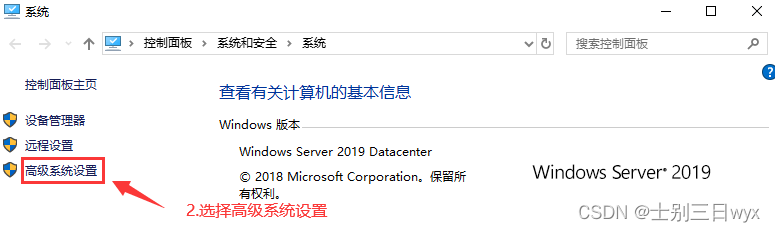
环境变量窗口中,选中下方的 Path 变量,点击编辑。
在编辑环境变量窗口中,点击右侧的新建,在下侧出现的输入框中写入 MySQL的bin目录路径,点击确认。
MySQL的默认安装路径在C盘下:C:\Program Files\MySQL\MySQL Server 8.0\bin,如果你的路径不是默认路径则需要修改成你的安装路径。
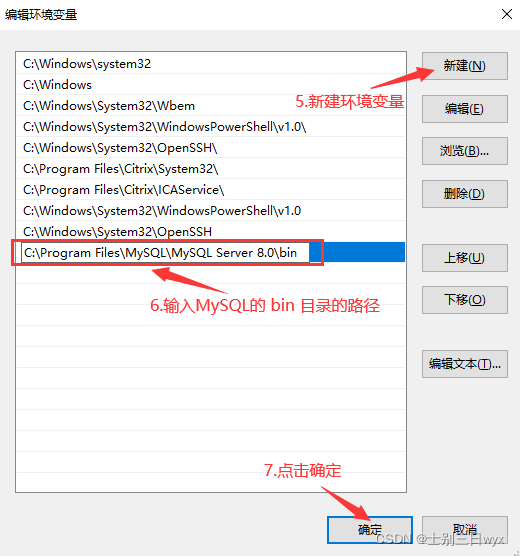
点击开始菜单,输入 cmd,打开命令提示符
在命令提示符(任意目录)中输入连接指令。
MySQL的连接指令格式如下:
mysql [-h 127.0.0.1] [-p 3306] -u 用户名 -p 密码
正常情况下,IP和端口默认是本机的3306端口,可以省略。
我的数据库用户是 root,密码是 root,因此,我输入的命令时下面这样:
mysql -u root -p root
按下回车,成功连接MySQL